Pages

Mac의 Pages에서 사용자 설정 문서 채우기 및 생성하기
단일 문서에 병합 필드를 채우는 몇 가지 방법이 있습니다. iPad 또는 Mac에서 원하는 병합 필드 위로 연락처 카드를 드래그할 수 있습니다. iPhone, iPad 및 Mac에서 연락처 그룹 또는 Numbers 스프레드시트의 정보를 병합하여 여러 개의 사용자 설정 문서를 생성할 수도 있고, 병합하기 전에 개별 정보가 어떻게 채워지는지 미리 볼 수도 있습니다.
병합 필드에 연락처 카드 채우기
기존 병합 필드가 포함된 문서를 연 다음 연락처 앱을 여십시오.
병합 필드에 포함할 정보가 있는 연락처 카드를 선택한 다음 원하는 페이지의 필드로 카드를 드래그하십시오.
문서 내의 모든 같은 유형의 필드(보낸 사람 또는 받는 사람)는 연락처 카드 정보를 포함합니다.
개별 병합 필드 레코드 미리보기
도구 막대에서 문서
 를 클릭하고, 문서 탭을 클릭하고, 메일 병합을 클릭한 다음 병합을 클릭하십시오.
를 클릭하고, 문서 탭을 클릭하고, 메일 병합을 클릭한 다음 병합을 클릭하십시오.다음으로 채우기 아래에서 각 필드의 정보 소스를 확인한 다음 미리보기를 클릭하십시오.
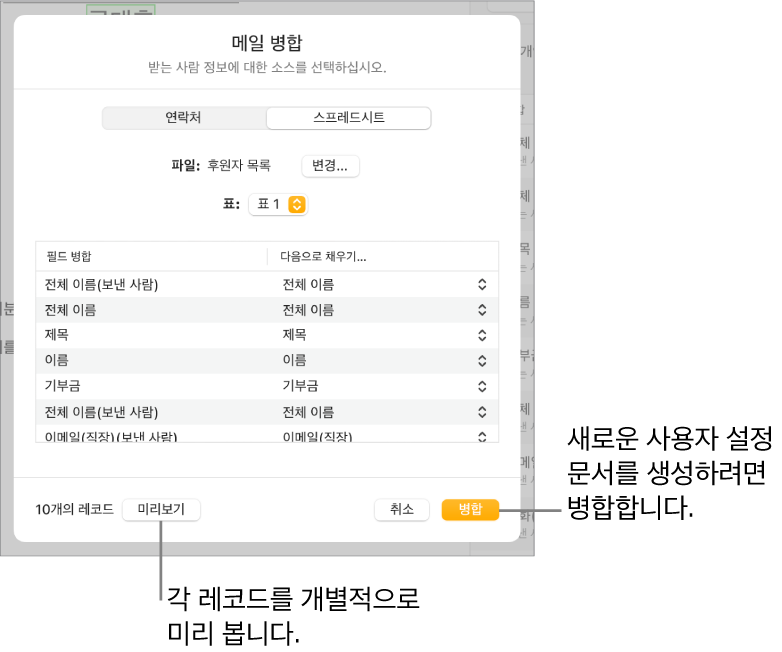
화살표를 사용하여 각 레코드 간을 이동한 다음, 완료하면 닫기를 클릭하십시오.
참고: 미리보기 윈도우에서는 정보를 변경할 수 없습니다. 수정해야 할 경우 연락처 또는 소스 스프레드시트에서 관련 정보를 업데이트하십시오.
병합하여 사용자 설정 문서 생성하기
문서
 사이드바의 메일 병합 옵션에서 병합을 클릭한 다음 오른쪽 하단의 병합을 클릭하십시오.
사이드바의 메일 병합 옵션에서 병합을 클릭한 다음 오른쪽 하단의 병합을 클릭하십시오.
새로운 문서가 나타나고 병합 필드가 채워진 사용자 설정 버전의 문서를 포함합니다. 병합하고 나면, 문서는 보낸 사람 필드를 병합 필드로만 유지합니다.
피드백을 보내 주셔서 감사합니다.